Az összes oszlop mérete úgy, hogy elférjen a Fájlkezelőben a Windows 10 rendszerben
Ha a Részletek nézetet használja fájlokhoz és mappákhoz a Fájlkezelőben, módosíthatja az összes oszlop szélességét, hogy illeszkedjen a tartalmukhoz. Ez javítja a termelékenységet, és sok időt takarít meg, amikor oszlopokkal és táblázatokkal kell foglalkoznia.
Hirdetés
Először nyissa meg a File Explorert. Kattintson a szalag Nézet fülére, és engedélyezze a "Részletek" nézetet:
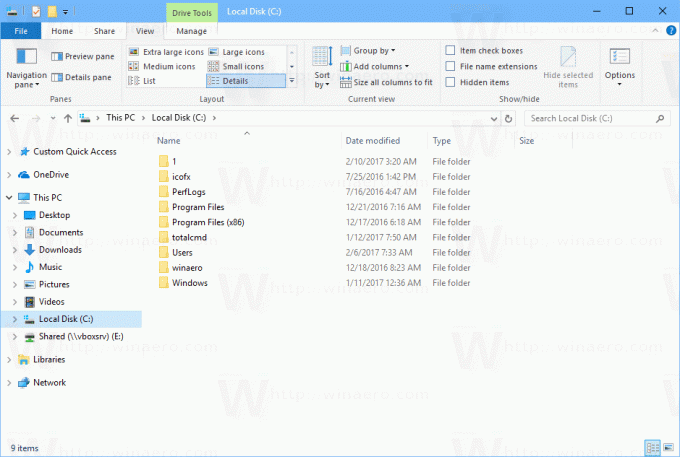 Közvetlenül a szalag "Nézet" lapján találja a gombot Mérje meg az összes oszlopot, hogy illeszkedjen. Kattints rá:
Közvetlenül a szalag "Nézet" lapján találja a gombot Mérje meg az összes oszlopot, hogy illeszkedjen. Kattints rá:
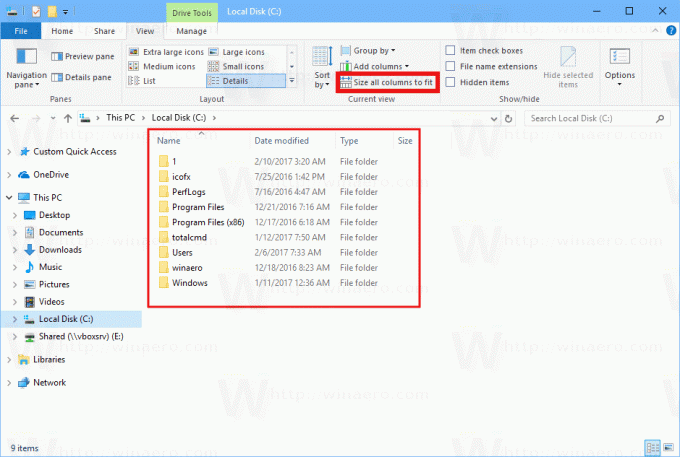
Alternatív megoldásként kattintson a jobb gombbal az oszlop címsorára. Az oszlop címsorának helyi menüjében talál néhány parancsot.
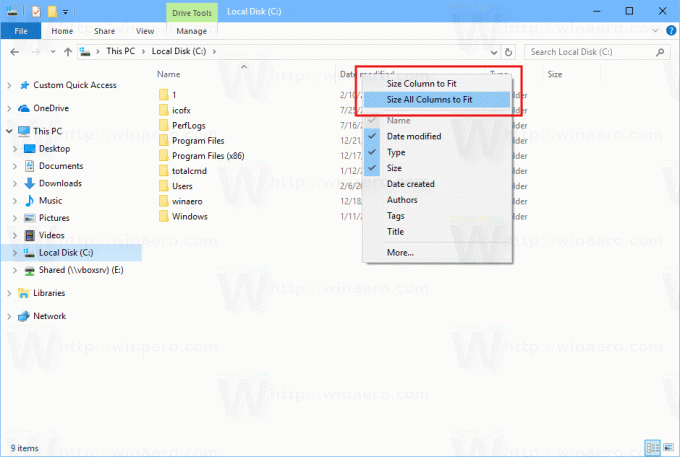 Ez akkor hasznos, ha van minimalizálva vagy letiltotta a szalagot a Windows 10 rendszerben.
Ez akkor hasznos, ha van minimalizálva vagy letiltotta a szalagot a Windows 10 rendszerben.
Tipp: Megteheti Adja hozzá az Összes oszlop méretét, hogy illeszkedjen a helyi menühöz Windows 10 rendszerben. Ha a Részletek nézetet használja fájlokhoz és mappákhoz a Fájlkezelőben, ez javítja a termelékenységet, és sok időt takarít meg, amikor oszlopokkal és táblázatokkal kell foglalkoznia.
Végül használhat egy titkos billentyűkódot. Kattintson bármelyik fájlra vagy mappára, és nyomja meg a gombot Ctrl + + gyorsbillentyűket (Ctrl és a plusz billentyű) a billentyűzeten. Minden oszlop át lesz méretezve, hogy illeszkedjen!
Vegye figyelembe, hogy előfordulhat, hogy meg kell nyomnia a „+” billentyűt a billentyűzet számbillentyűzetén. Ha olyan billentyűzete van, amelynek nincs dedikált numerikus billentyűzete, mint néhány laptopon, akkor Ön lehet az Fn billentyűt és a Ctrl billentyűt kell használnia a „+” billentyű helyes beviteléhez. A + billentyű az „egyenlő” jellel (=) nem működik ennél a trükknél.
Ez a praktikus trükk sok helyen és alkalmazásban működik a Windows rendszerben. A Windows XP rendszerben a Windows Intézőben is használható.
Használhatja például a Rendszerleíróadatbázis-szerkesztő alkalmazásban a jobb oldali ablaktáblában lévő oszlopok átméretezésére.
 A Feladatkezelő "Részletek" lapján egy rács is található, amely szintén átméretezhető az említett billentyűkombinációval.
A Feladatkezelő "Részletek" lapján egy rács is található, amely szintén átméretezhető az említett billentyűkombinációval. 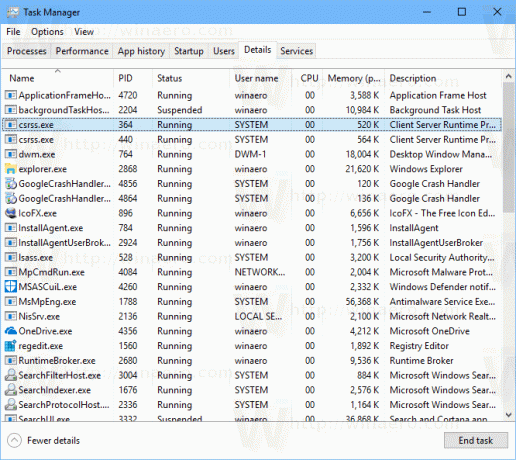 Megjegyzés: A Windows 10 rendszerben van egy új Feladatkezelő alkalmazás, amely lehetővé teszi a folyamat részleteinek másolásához és új hasznos funkciókkal rendelkezik, mint pl indítási hatás számítása. Míg a régi, klasszikus Feladatkezelőben ugyanilyen módon átméretezhette az oszlopokat bármelyik lapon ezzel Ctrl++ billentyűkombináció, az új Feladatkezelő ezt csak a Részletek lapon teszi lehetővé. Más lapokon a Microsoft megvalósította azt a lehetőséget, hogy az adatokat hierarchikus listaként, azaz "fanézetként" jelenítse meg. Ez a fanézet egy teljesen más vezérlőelem, ezért nem teszi lehetővé ennek a billentyűkódnak a használatát.
Megjegyzés: A Windows 10 rendszerben van egy új Feladatkezelő alkalmazás, amely lehetővé teszi a folyamat részleteinek másolásához és új hasznos funkciókkal rendelkezik, mint pl indítási hatás számítása. Míg a régi, klasszikus Feladatkezelőben ugyanilyen módon átméretezhette az oszlopokat bármelyik lapon ezzel Ctrl++ billentyűkombináció, az új Feladatkezelő ezt csak a Részletek lapon teszi lehetővé. Más lapokon a Microsoft megvalósította azt a lehetőséget, hogy az adatokat hierarchikus listaként, azaz "fanézetként" jelenítse meg. Ez a fanézet egy teljesen más vezérlőelem, ezért nem teszi lehetővé ennek a billentyűkódnak a használatát.
Ha nem elégedett az új Feladatkezelővel, szerezze vissza a régit a következő oktatóanyag segítségével: Hogyan lehet visszaállítani a jó régi Feladatkezelőt a Windows 10 rendszerben.

